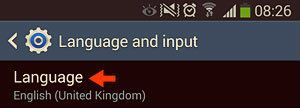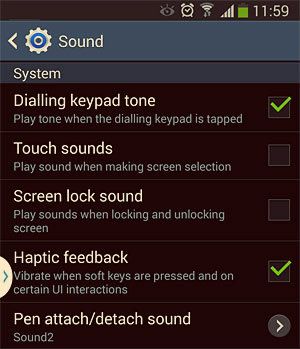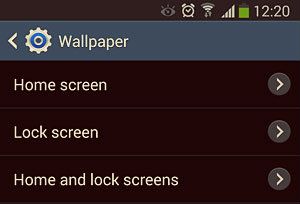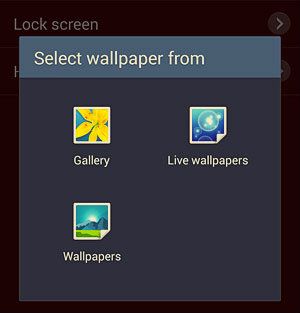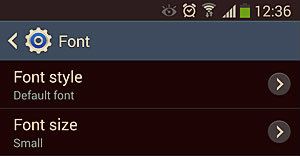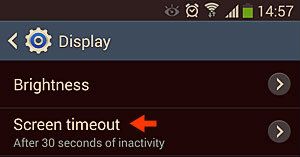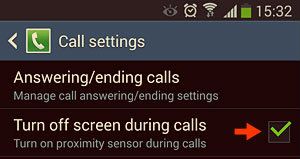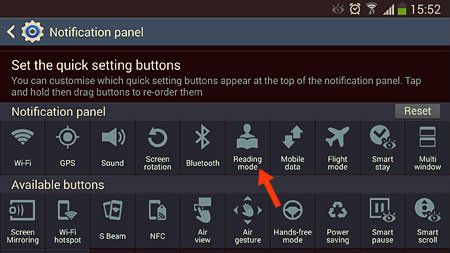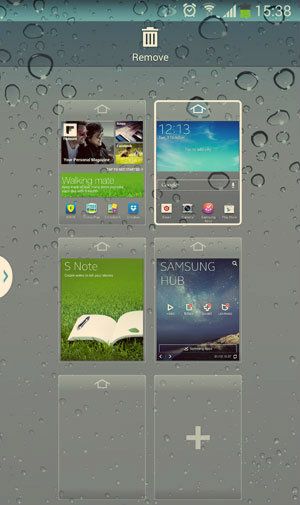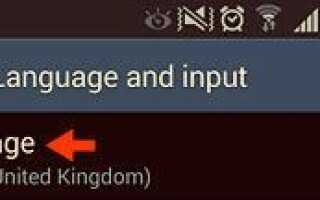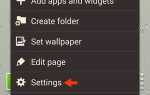Настройка вашего Galaxy Note 3 может быть интересным способом выразить себя и сделать его немного более уникальным. Вот несколько советов по настройке, которые помогут вам начать:
а. Изменить язык отображения
- На свой телефон иди домой настройка > контроль > Язык и ввод > язык

- Выберите язык, который вы хотите.
б. Добавить дополнительные языки ввода
- На свой телефон иди домой настройки > контроль > Язык и ввод, а затем нажмите на настройки значок рядом с Клавиатура Samsung.
- Нажмите + Выберите языки ввода, и затем установите флажки языка, которые вы хотите.
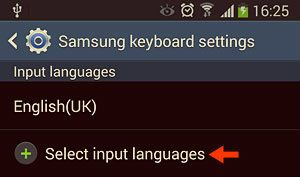
- Вы также можете нажать на языки, найденные в Доступные языки раздел, чтобы загрузить больше языков на ваш телефон.
- Как только это будет сделано, вы можете долго нажимать или перемещать влево / вправо на пробел виртуальной клавиатуры для переключения языков.
с. Изменить мелодии
- На свой телефон иди домой настройки > устройство > звук > Мелодии и выберите мелодию звонка, которую вы хотите использовать.
Связанные учебники:
- Как использовать пользовательские мелодии и уведомления на Galaxy Note 3?
- Как назначить разные мелодии для каждого контакта или группы в Galaxy Note 3?
д. Изменить тоны уведомлений
- На свой телефон иди домой настройки > устройство > звук > Звук уведомлений по умолчанию и выберите тон, который вам нравится.

Замечания: Некоторые приложения поставляются со своими настройками уведомлений.
Связанные учебники:
- Как использовать пользовательские мелодии и уведомления на Galaxy Note 3?
е. Включение / выключение тонального набора, тонального сигнала клавиатуры, звука блокировки экрана, тактильной обратной связи и звука присоединения / отсоединения S Pen.
- На свой телефон иди домой настройки > устройство > звук. Под система, Вы можете выбрать функции, которые вы хотели бы включить.

е. Отрегулируйте громкость телефона
Вот 2 способа настройки громкости вашего телефона:
- Нажмите клавишу физической громкости, расположенную на левой стороне телефона, вверх или вниз. На экране появится слайдер громкости. Нажмите настройки и перетащите ползунки, чтобы настроить уровень громкости для каждого звука.

- На свой телефон иди домой настройки > устройство > звук > объем и перетащите ползунки, чтобы настроить уровень громкости для каждого звука.

г. Поменять обои для дома и блокировки экрана
Вот 2 способа установки обоев на Galaxy Note 3:
я. Через настройки
- На свой телефон иди домой настройки > устройство > Обои на стену.
- На Обои на стену экран, вы можете выбрать любой Домашний экран, Экран блокировки или же Дом и экраны блокировки.

- Далее вам нужно решить, откуда взять изображение.

- Галерея — все снимки, сделанные с помощью встроенной камеры.
- Живые обои Анимированные фоновые картинки.
- Обои Неподвижное фоновое изображение.
II. Через домашний экран
- Долго коснитесь свободного места на главном экране.
- На Домашний экран подскажите, выберите Обои на стену.

- На Установка обоев экран, вы можете выбрать любой Домашний экран, Экран блокировки или же Дом и экраны блокировки.
- Далее вам нужно решить, откуда взять изображение.
час Изменить тип и размер шрифта дисплея
- На свой телефон иди домой настройки > устройство > Шрифт и установите значения для Стиль шрифта а также Размер шрифта соответственно.

я. Блокировка вашего устройства
Существуют различные методы, такие как Подпись, Шаблон, ШТЫРЬ а также пароль защитить вашу Galaxy Note 3 от несанкционированного доступа. Вот как вы это установите:
- На свой телефон иди домой настройки > устройство > Экран блокировки > Блокировка экрана.

- Выберите метод, который вы предпочитаете.
к. Изменить эффект блокировки экрана
- На свой телефон иди домой настройки > устройство > Экран блокировки > Эффект разблокировки.
- Выберите либо Никто, Акварель или же пульсация.

к. Изменить время ожидания экрана
Вы можете установить продолжительность простоя перед выключением экрана устройства.
- На свой телефон иди домой настройки > устройство > дисплей > Тайм-аут экрана.

- Выберите продолжительность, которую вы предпочитаете.
к. Чтобы экран не выключался, пока вы смотрите на экран
С Смарт Пребывание, Galaxy Note 3 может обнаружить ваше лицо, когда вы смотрите на экран фронтальной камерой. Поэтому экран не будет отключен и не будет отключен.
- На свой телефон иди домой настройки > контроль > Умный экран >
- Проверить Умный отдых флажок.

Замечания: Потратьте некоторое время на изучение других интеллектуальных функций, таких как интеллектуальное вращение, интеллектуальная пауза, интеллектуальная прокрутка.
к. Выключить экран во время разговора
Чтобы предотвратить случайные прикосновения, включите датчик приближения, чтобы отключить сенсорный экран, когда он обнаруживает, что телефон находится рядом с вашим лицом.
- На свой телефон иди домой настройки > устройство > Вызов
- Выберите Поворот экрана во время звонков флажок.

л. Настройте кнопки быстрой настройки на панели уведомлений
Когда вы опускаете панель уведомлений, вы должны увидеть ряд кнопок быстрой настройки в верхней части экрана. И да, этот ряд кнопок настраиваемый.
- На своем Galaxy Note 3 иди домой настройки > устройство > Панель уведомлений.
- Теперь вы можете нажать и перетащить любые кнопки из Доступные кнопки раздел к Панель уведомлений раздел для замены любых нежелательных кнопок.

- Вы можете использовать тот же метод: перетащите, чтобы изменить расположение кнопок в Панель уведомлений.
м. Добавить или удалить домашние экраны
Galaxy Note 3 поставляется с 5 панелями домашнего экрана по умолчанию. Но хорошая новость заключается в том, что это не фиксированный номер. Вы можете добавить больше панелей или легко удалить ненужные. Вот как:
- Чтобы редактировать, вы можете поместить два пальца на любую панель и сжать их вместе, чтобы переключиться на редактировать Режим.
- Чтобы удалить, нажмите и удерживайте эскиз панели, а затем перетащите его в корзину.
- Чтобы добавить, нажмите на знак +.
- [Необязательно] Вы также можете перейти в режим редактирования, нажав кнопку «Меню» на главном экране, а затем выберите редактировать стр.

Замечания: Шаги здесь были написаны для Android 4.3 на Samsung Galaxy Note 3 (SM-N9005). Если у вас другая модель Galaxy Note 3 или другая версия Android, есть вероятность, что шаги и снимки экрана будут другими.
(Нажмите здесь, чтобы ознакомиться с другими учебными пособиями, советами и рекомендациями по Samsung Galaxy Note 3.)